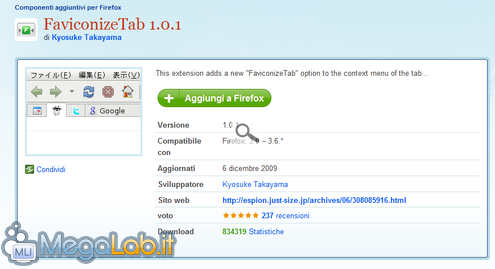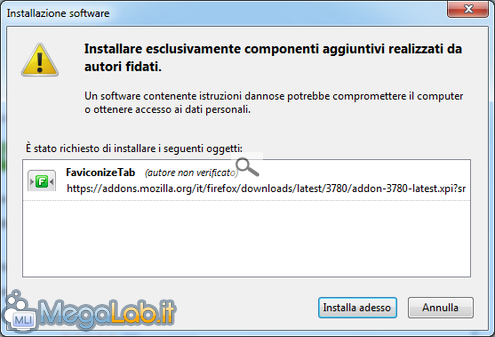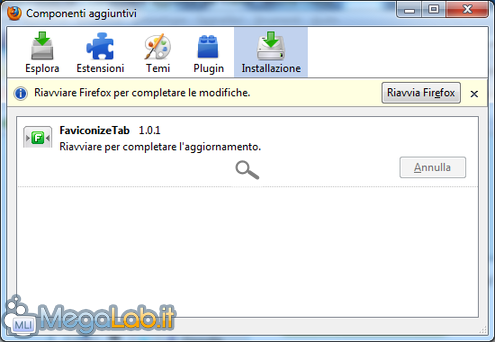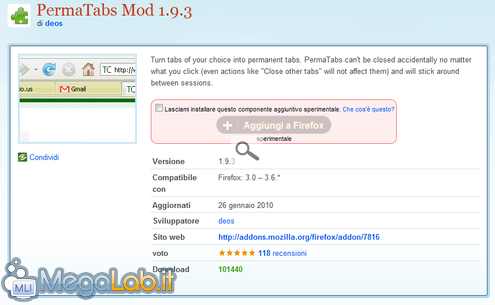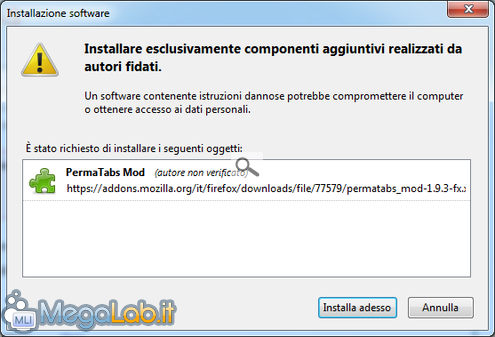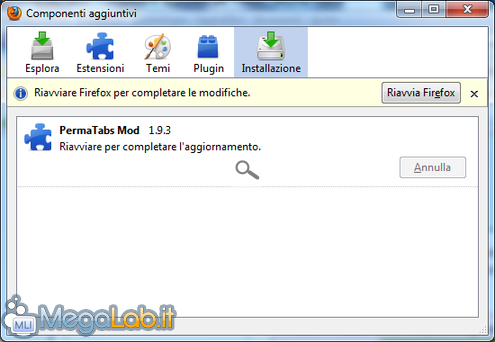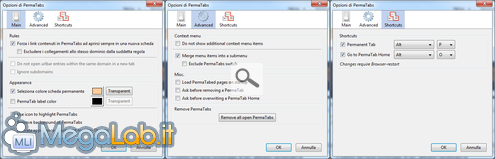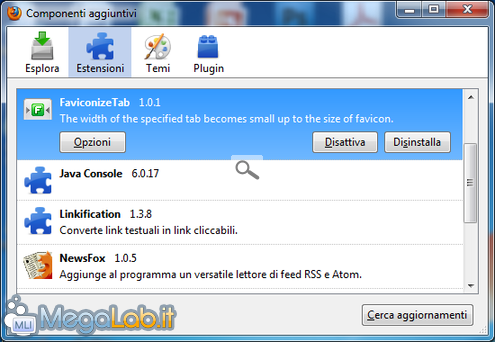Tenere le schede sempre aperte in Mozilla Firefox, solo con la favicon
Chi fa largo uso di servizi web come Gmail o Google Reader (e non solo) sa quanto sia importante tenerli sempre aperti in una scheda per permettere loro di aggiornarsi in tempo reale.
Tuttavia, una scheda occupa spazio all'interno dell'interfaccia. Una nuova finestra è addirittura impensabile, perché comunque non ci catturerebbe l'attenzione in caso di aggiornamenti.
Come fare quindi? L'alternativa fra scheda e finestra esiste.
In questo articolo impareremo a "comprimere" una scheda in modo che abbia le dimensioni della sua favicon e che resti sempre aperta
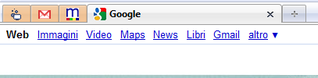 Tutto questo lo realizzeremo su Mozilla Firefox, con l'aiuto di due estensioni: FaviconizeTab e PermaTabs Mod.
Tutto questo lo realizzeremo su Mozilla Firefox, con l'aiuto di due estensioni: FaviconizeTab e PermaTabs Mod.
Scaricamento e installazione di FaviconizeTab
Rechiamoci nella sezione ufficiale dell'estensione sul sito di Mozilla Addons e clicchiamo sul pulsante Aggiungi a Firefox per iniziare la procedura.
Se appare una barra che richiede una ulteriore conferma, procediamo con Permetti.
Nella nuova finestra che apparirà, attendiamo i secondi necessari e clicchiamo su Installa adesso.
Una volta completata l'installazione apparirà una nuova barra, che ci richiede il riavvio del browser.
L'estensione è ora installata. Chiudiamo eventuali schede che si apriranno.
Scaricamento e installazione di PermaTabs Mod
Allo stesso modo, rechiamoci nella pagina di questa estensione sul sito di Mozilla Addons e, sorpresa! Il componente aggiuntivo è allo stato sperimentale.
Selezioniamo quindi la casella Lasciami installare questo componente aggiuntivo sperimentale in modo che il pulsante Aggiungi a Firefox diventi cliccabile (variando il colore da grigio a verde brillante).
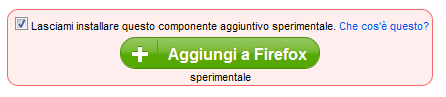
Nella barra che appare, clicchiamo su Permetti.
Nella nuova finestra, dopo il breve countdown, clicchiamo su Installa adesso.
Riavviamo Firefox come richiesto al termine dell'installazione (pulsante Riavvia Firefox).
L'installazione dell'estensione è ora completata. Chiudiamo eventuali schede che si apriranno.
A questo punto abbiamo installato tutti i componenti necessari allo svolgimento delle operazioni. Procediamo con la pagina successiva per capire come utilizzare questa combinata.
Come vediamo dall'immagine che segue, cliccando con il tasto destro su una scheda, sono apparsi due nuovi elementi nel menu: FaviconizeTab e il sottomenu di PermaTabs.
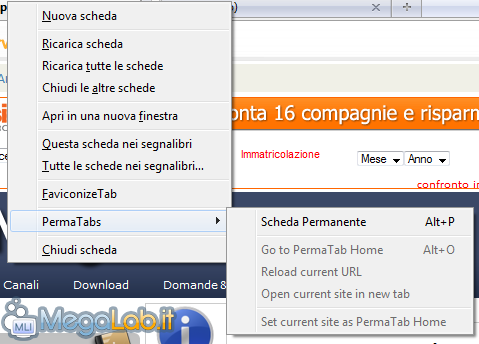
Tuttavia, non siamo ancora pronti per l'utilizzo concreto. Diamo un rapido sguardo alla configurazione delle singole estensioni.
Prima di tutto, un occhio alla configurazione
Prima di poter davvero cominciare, diamo un occhio ai pannelli di configurazione delle due estensioni per vedere se ci sono degli aspetti che possiamo modificare.
PermaTabs Mod
Per accedere alla configurazione dobbiamo cliccare sul menu Strumenti e quindi su Opzioni di PermaTabs fino alla comparsa di una finestra come questa (nell'immagine sono state raggruppate tutte e tre le tab per le successive spiegazioni).
- Nella sezione Main possiamo stabilire dove devono aprirsi i nuovi link contenuti all'interno delle schede permanenti (box Rules) e modificare l'estetica delle tab stesse, in modo da personalizzarle e differenziarle da quelle classiche (box Appearance).
- In Advanced possiamo stabilire il comportamento delle voci nel sottomenu (box Context Menu), e sistemare altre opzioni minori (Misc.) e cancellare tutte le schede permanenti finora create. Personalmente, vi consiglio di abilitare l'opzione Load PermaTabed pages on startup in modo da far sì che le schede permanenti siano sempre pronte in caso di necessità e vengano inizialmente caricate soltanto all'avvio del browser.
- Shortcuts ci permette di impostare dei collegamenti rapidi da tastiera per la creazione di schede permanenti. I cambiamenti effettuati in questa sezione richiedono il riavvio del browser.
FaviconizeTab
Per raggiungere la configurazione di questa estensione dobbiamo aprire il menu Strumenti quindi cliccare su Componenti aggiuntivi.
Cliccando sulla tab Estensioni, qualora non sia già selezionata, cerchiamo la riga di FaviconizeTab e clicchiamo su Opzioni dopo averla selezionata, in modo che appaia questa finestra.
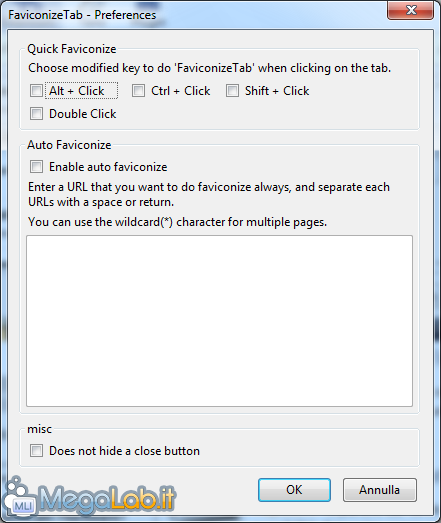
- Nel box Quick Faviconize possiamo scegliere quale shortcut da tastiera (o quali, visto che possiamo usarne anche più di uno) ci permette di faviconizzare automaticamente una scheda quando ci clicchiamo sopra.
- Il box Auto Faviconize ci consente di specificare delle pagine web che, una volta aperte, devono essere automaticamente faviconizzate.
- Infine, misc ci permette di fare in modo che il pulsante di chiusura non venga nascosto dalla scheda (quindi ne aumenta la sua misura). Vi faccio comunque notare che, trattandosi di tab permanenti a seguito dell'utilizzo dell'altra estensione, tale configurazione non ha effetto.
A questo punto, consideriamo un esempio pratico per capire come funziona. L'esempio di Gmail è uno dei casi più interessanti: aggiungendo anche il trucco documentato in questo articolo otteniamo una scheda davvero funzionale.
Creazione
A questo punto, quando ci ritroviamo con una normale tab aperta, dobbiamo cliccare su di essa con il tasto destro e apparirà il menu contestuale.
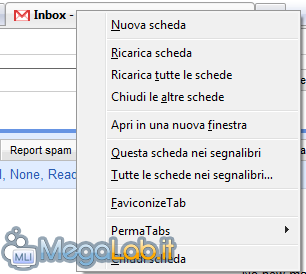
Accedendo al sottomenu PermaTabs, troveremo Scheda Permanente. Cliccandovi, appariranno alcune evidenti differenze.
Come avrete notato, è cambiato il colore, ma soprattutto è scomparso il pulsante di chiusura. Questo perché la scheda è ora permanente, e non si chiuderà nemmeno riavviando il browser.
A questo punto, clicchiamo nuovamente con il tasto destro sulla scheda e scegliamo l'opzione Faviconize Tab.
![]()
Finito! Disponiamo ora di una tab permanente, delle dimensioni della favicon, che non si chiuderà mai. La ritroveremo ad ogni avvio del browser e potremo muoverla a piacimento all'interno della barra delle schede.
Eliminazione
L'eliminazione è davvero semplicissima. Dobbiamo eseguire tutto il procedimento che abbiamo seguito per la creazione, solo che deselezioneremo le caselle fino a che non vedremo ricomparire una normale scheda, che si potrà chiudere come tutte le altre.
Conclusioni
Ovviamente, Gmail non è l'unico servizio che possiamo trasformare. Di fatto, possiamo utilizzare le due estensioni su tutti i siti che visitiamo.
L'accoppiata è davvero funzionale, e permette di aggiungere ad una feature che Firefox, di default, non offre. L'idea è davvero molto buona, specie se si considera che le due estensioni non sono nate per lavorare insieme.
E le performance?
Come noto, Mozilla Firefox non lesina certo sulle risorse utilizzate e l'installazione di due nuove estensioni non aiuta certamente. Le due estensioni infatti, installate ed operative (riferimento immagine sopra) portano ad un aumento della RAM di circa 7MB. Si deve tuttavia pensare che si tratta comunque di schede aperte, anche se non caricate. L'aumento di consumi è quindi pienamente lecito.
MegaLab.it rispetta la tua privacy. Per esercitare i tuoi diritti scrivi a: privacy@megalab.it .
Copyright 2008 MegaLab.it - Tutti i diritti sono riservati